Chưa có sản phẩm trong giỏ hàng.
Thuyết trình là một trong những kĩ năng quan trọng trong việc bày tỏ ý kiến, cũng như những quan điểm của mình trước công chúng. Việc tạo ra một bài thuyết trình hấp dẫn sẽ góp phần thu hút người nghe, họ sẽ dễ dàng theo dõi và hình dung ra những thông điệp mà chúng ta truyền đạt.
Trong bài viết này, Quán Trà AI sẽ hướng dẫn bạn cách tạo ra một bài thuyết trình chuẩn chỉnh, dễ dàng đạt điểm số cao, đồng thời sẽ hướng dẫn bạn cách sở hữu tài khoản Canva Pro tại quán chúng tôi nhé!
5 bước tạo bài thuyết trình cực nhanh
Bước 1 – Chọn bản trình bày khi tạo thiết kế mới
Sau khi đăng nhập vào Canva, hãy nhấp vào nút ‘Tạo thiết kế’ ở góc trên cùng bên phải.
Đây là nơi bạn chọn kiểu thiết kế để tạo. Canva có nhiều tùy chọn, bao gồm các bài đăng PDF, Instagram và Facebook. Để tạo bản trình bày Canva, hãy chọn ‘Bản trình bày (16:9).
Bước 2 – Chọn mẫu để đặt hình nền cho trang chiếu của bạn
Ở đây sẽ ô để cho bạn nhập vào lĩnh vực mình hướng đến. Ví dụ, bạn sẽ thuyết trình môn lịch sử thì chỉ cần nhập vào chữ “lịch sử” hoặc “history” thì Canva sẽ tự động hiện ra hàng nghìn mẫu thiết kế cho bạn lựa chọn.

Khi chọn một mẫu, bạn có thể áp dụng thiết kế cho chỉ một trang trình bày hoặc toàn bộ bộ trang trình bày đi kèm với mẫu đó (ví dụ: một bộ gồm hơn 10 trang trình bày) bằng cách nhấp vào ‘Áp dụng tất cả mười trang’.
Nếu bạn muốn thêm một loại trang trình bày không có trong mẫu, bạn có thể sử dụng tùy chọn ‘Bố cục’ để nhanh chóng chọn và thêm loại trang trình bày mới có bố cục cụ thể.

Bước 3 – Thêm văn bản slide
Chọn ‘Văn bản’ trên menu bên trái và bạn sẽ thấy cách thêm các hộp văn bản khác nhau (tiêu đề, tiêu đề phụ, văn bản nội dung, v.v.).
Bạn có thể chỉnh sửa các khối văn bản hiện có (ví dụ: những khối được tải sẵn khi bạn áp dụng mẫu) bằng cách nhấp đúp vào hộp văn bản bạn muốn thay đổi.
Ở phía trên cùng của trang chiếu, bạn sẽ thấy nhiều tùy chọn khác nhau để điều chỉnh các thuộc tính thiết kế của văn bản. Tất nhiên, vẫn tồn tại loại phông chữ, cỡ chữ, căn chỉnh phông chữ và màu phông chữ điển hình.
Nhưng bạn cũng sẽ thấy một nút để thêm ‘Hiệu ứng’ vào văn bản của mình và một nút khác để thêm hoạt ảnh. Hãy thử xem xét các tùy chọn và bạn sẽ nhanh chóng biết mọi thứ hoạt động như thế nào.
Bước 4 – Thêm Logo và hình ảnh bạn muốn thêm.
Để hoàn tất thiết kế bản trình bày của mình, bạn có thể sử dụng bốn công cụ cuối cùng.
Trên thanh bên trái, bạn sẽ thấy:
Tải lên – đây là nơi bạn có thể thêm bất kỳ hình ảnh hoặc đồ họa bổ sung nào mà bạn đã lưu trên máy tính của mình
Logos – hiển thị các logo đã lưu trước của bạn để thêm vào trang trình bày của bạn.
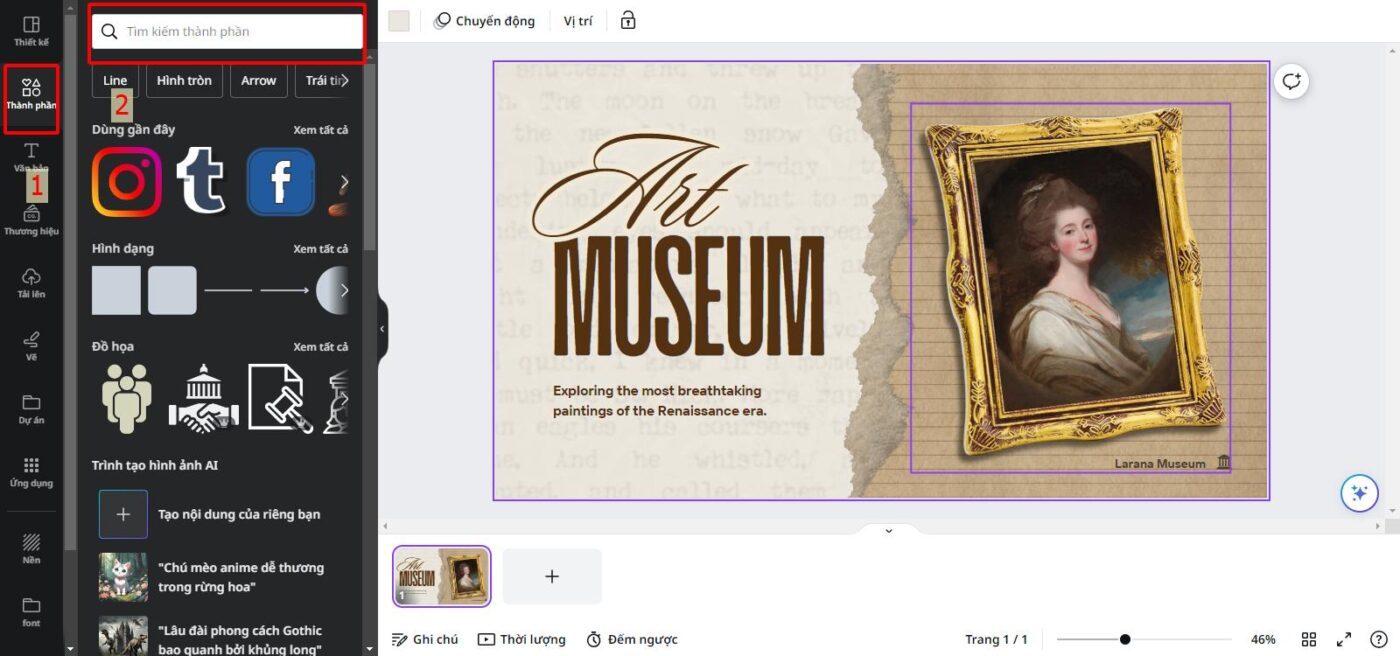
Các phần tử – nơi bạn có thể thêm các hình dạng, biểu tượng, bảng, ảnh, biểu đồ khác nhau và các phần tử thiết kế khác.
Kiểu – Bạn có thể sử dụng tính năng này để điều chỉnh bảng màu của mẫu bạn đang sử dụng và chọn bộ kiểu phông chữ (phông chữ tiêu đề, tiêu đề phụ và nội dung văn bản) cũng như sự kết hợp của cả hai.
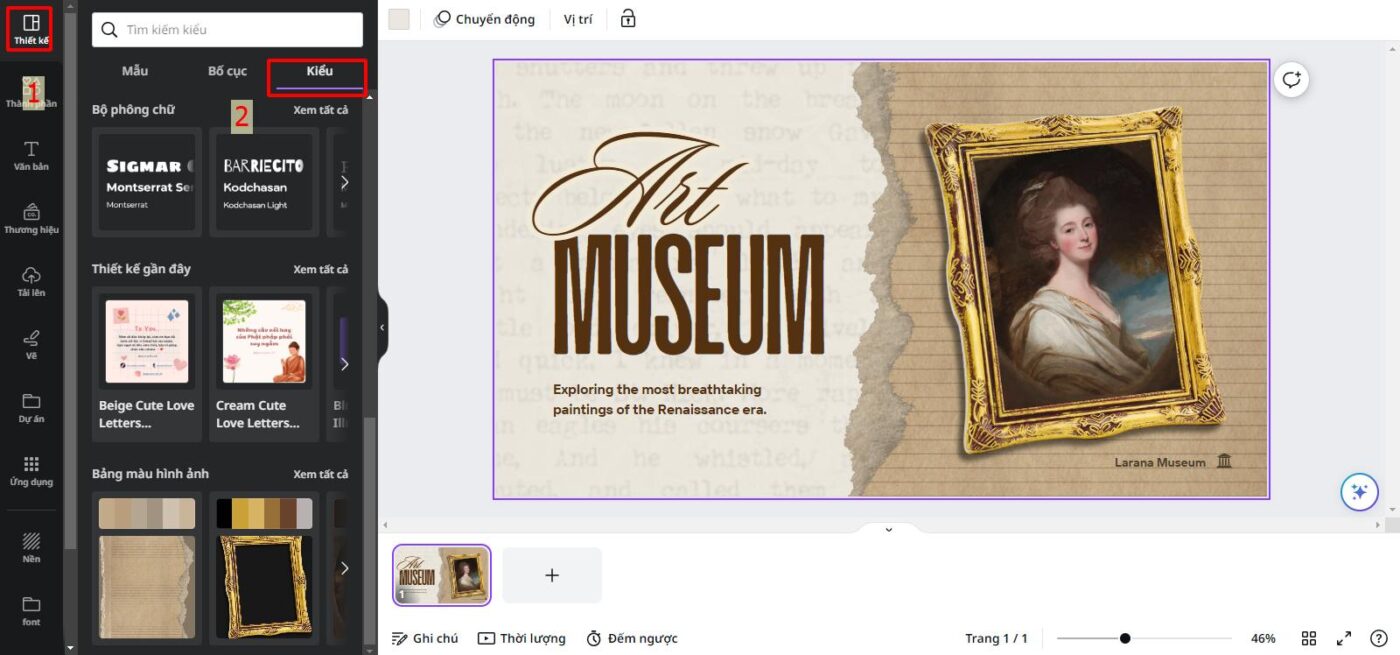
Bước 5 – Hoàn tất, lưu và xuất
Canva được đặt theo mặc định để tự động lưu tác phẩm của bạn, nhưng bạn vẫn nên kiểm tra kỹ khi hoàn thành thiết kế của mình.
Sau đó nhấp vào ‘Chia sẻ’ ở phía trên bên phải.
Ở đó bạn sẽ thấy nhiều tùy chọn khác nhau để xuất hoặc tải xuống các trang trình bày của mình. Bạn có thể tải xuống các slide dưới dạng hình ảnh riêng lẻ hoặc toàn bộ bản trình bày dưới dạng PDF. Bạn có thể xuất bản trình bày của mình sang PowerPoint hoặc Google Drive hoặc nhúng nó vào trang web của bạn. Có rất nhiều lựa chọn!

Các bước mua tài khoản Canva Pro tại Quán Trà AI
Bước 1: Truy cập website Quán Trà AI
Bước 2: Ngay tai danh mục, bấm vào logo Canva.
Bước 3: Chọn gói bạn muốn mua
Bước 4: Ấn vào Mua hàng
Bước 5: Nhập thông tin: họ tên, số điện thoại, gmail nhận hàng
Bước 6: Thanh toán.
Kết luận
Canva từ lâu đã trở thành một công cụ không thể thiếu cho các bạn học sinh, siên viên, người đi làm ở đa lĩnh vực. Đặc biệt, thuyết trình đã trở thành một phần quan trọng trong việc truyền đạt ý tưởng một cách mạch lạc, góp phần vào sự thành công của một dự án và thăng tiến sự nghiệp.
Đừng chần chừ nữa! Hãy nhanh tay liên hệ với Quán Trà AI để tậu ngay tài khoản Canva Pro nhé!
Thông tin liên hệ:
Phone: 088 859 1891
Website: https://quantraai.com/
Facebook: https://www.facebook.com/quantraai
Địa chỉ: 71/1 Nguyễn Văn Thương, Phường 25, Bình Thạnh, Thành phố Hồ Chí Minh


















